Untuk dapat terhubung ke Router atau server VPN maka di komputer/laptop/Tablet komputer (tab) harus disetting VPN Client.
Di Windows 8 untuk setting VPN client langkah-langkahnya sebagai berikut :
• Klik kanan pada icon network yang berada di taskbar sudut kanan bawah
• Kemudian pilih Open Network and Sharing Center
Kemudan akan muncul jendela Network and Sharing Center
• Klik pada Set up a new connection or network
• Pilih Connect to a workplace, kemudian klik Next
• Pada langkah selanjutnya anda dapat memilih untuk menggunakan eksisting connection untuk digunakan ketika akan konek ke VPN, tapi kalau saya lebih memilih No, create a new connection.
klik Next
• Pada jendela Connect to Workplace, pilih Use my Internet connection (VPN)
• Masukkan alamat IP server/router VPN
• Beri Nama pada Destination name, kemudian klik Create.
Setting VPN telah dibuat, maka sekarang kita tinggal menjalankan/menyambungkan koneksi VPN kalau diperlukan.
• Klik kiri pada icon Network yang berada pada taskbar sudut kanan bawah, maka akan muncul jendela/menu Network
• Klik pada koneksi VPN yang telah kita buat tadi, pada contoh namanya My VPN Connection 2
Masukkan Username dan Password VPN anda, klik OK untuk memulai koneksi.
Kalau sudah berhasil maka statusnya akan Connected
Setelah statusnya connected, anda sudah dapat konek ke komputer atau server di kantor anda.
Sumber :
VPN adalah singkatan dari Virtual Private Network, dengan VPN kita dapat terhubung ke LAN (Local Area Network) melalui koneksi internet seolah-olah kita berada pada lokasi dimana LAN tersebut berada, padahal kita berada di tempat yang berbeda, beda daerah atau bahkan beda negara. Misalnya kita terhubung melalui VPN ke LAN kantor kita dari rumah, dalam perjalanan, selagi dinas ke daerah atau dari luar negeri.
Untuk dapat terhubung ke Router atau server VPN maka di komputer/laptop/Tablet komputer (tab) harus disetting VPN Client.
Di Windows 8 untuk setting VPN client langkah-langkahnya sebagai berikut :
• Klik kanan pada icon network yang berada di taskbar sudut kanan bawah
• Kemudian pilih Open Network and Sharing Center
Kemudan akan muncul jendela Network and Sharing Center
• Klik pada Set up a new connection or network
• Pilih Connect to a workplace, kemudian klik Next
• Pada langkah selanjutnya anda dapat memilih untuk menggunakan eksisting connection untuk digunakan ketika akan konek ke VPN, tapi kalau saya lebih memilih No, create a new connection.
klik Next
• Pada jendela Connect to Workplace, pilih Use my Internet connection (VPN)
• Masukkan alamat IP server/router VPN
• Beri Nama pada Destination name, kemudian klik Create.
Setting VPN telah dibuat, maka sekarang kita tinggal menjalankan/menyambungkan koneksi VPN kalau diperlukan.
• Klik kiri pada icon Network yang berada pada taskbar sudut kanan bawah, maka akan muncul jendela/menu Network
• Klik pada koneksi VPN yang telah kita buat tadi, pada contoh namanya My VPN Connection 2
Masukkan Username dan Password VPN anda, klik OK untuk memulai koneksi.
Kalau sudah berhasil maka statusnya akan Connected
Setelah statusnya connected, anda sudah dapat konek ke komputer atau server di kantor anda.
Sumber : www.tipstriks.com
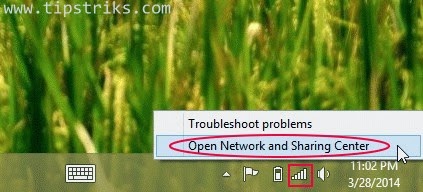




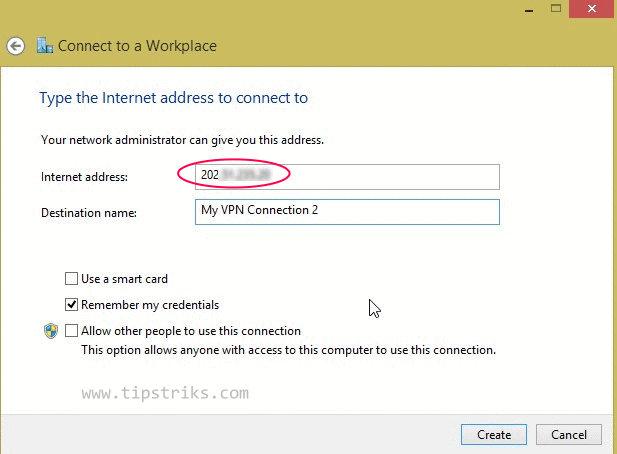



0 Response to "TIPS CARA SETTING KONEKSI VPN WINDOWS 8"
Post a Comment